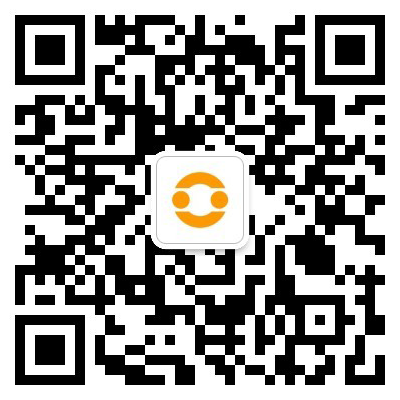在 code::blocks 中配置调试器的步骤包括:1. 打开 code::blocks,选择 “settings” -> “debugger”,确保 “executable path” 指向 gdb 的安装路径;2. 启动调试前,确保编译选项包含 -g 标志;3. 点击 “debug” -> “start” 或按 f8 启动调试,并在代码中设置断点。配置调试器能帮助开发者逐步执行代码,检查变量状态,并在特定条件下暂停程序,从而提高开发效率。

在 Code::Blocks 中配置调试器是一项关键技能,特别是当你需要深入调试你的 C/C++ 项目时。让我们来探讨一下如何进行配置,以及在这一过程中可能遇到的挑战和最佳实践。
引言
配置调试器在编程中至关重要,因为它允许你步入代码的执行过程,找到并修复错误。通过阅读这篇文章,你将学会如何在 Code::Blocks 中设置调试器,以及如何利用它来提高你的开发效率。
基础知识回顾
Code::Blocks 是一个开源的集成开发环境(IDE),专为 C/C++ 开发者设计。它提供了丰富的功能,其中调试器是开发过程中不可或缺的之一。调试器可以帮助你跟踪程序的执行,检查变量的值,并在代码中设置断点以暂停执行。
核心概念或功能解析
调试器的定义与作用
调试器是一个软件工具,用于在程序运行时监控和控制其执行过程。它的主要作用是帮助开发者发现和修复代码中的错误。在 Code::Blocks 中,调试器通常是 GDB(GNU Debugger),它允许你逐步执行代码,检查变量状态,并在特定条件下暂停程序。
工作原理
当你启动调试器时,它会加载你的程序并开始执行。通过设置断点,你可以让程序在特定行暂停执行,这时你可以检查变量的值,查看调用堆栈,甚至修改变量的值以测试不同的场景。调试器的工作原理涉及到与的交互,读取和修改内存中的数据,以及解析程序的符号表。
使用示例
基本用法
要在 Code::Blocks 中配置调试器,首先确保你已经安装了 GDB。然后,按照以下步骤进行配置:
// 配置调试器 1. 打开 Code::Blocks,选择 "Settings" -> "Debugger" 2. 在 "GDB/CDB debugger" 选项卡中,确保 "Executable path" 指向 GDB 的安装路径 3. 点击 "OK" 保存设置 <p>// 启动调试</p><ol><li>打开你的项目,确保编译选项中包含调试信息(通常是 -g 标志)</li><li>点击 "Debug" -> "Start" 或按 F8 启动调试</li><li>在代码中设置断点,点击行号左侧的灰色区域</li><li>使用调试工具栏上的按钮来控制程序的执行,如 "Next line"(F7)、"Step into"(F8)、"Continue"(F9)
高级用法
对于更复杂的调试需求,你可以使用条件断点和监视变量。例如,如果你想在某个变量达到特定值时暂停程序,可以设置条件断点:
// 设置条件断点 1. 在代码中设置断点 2. 右键点击断点,选择 "Properties" 3. 在 "Condition" 字段中输入条件表达式,如 "i == 10" 4. 点击 "OK" 保存设置
常见错误与调试技巧
在配置调试器时,常见的问题包括 GDB 路径设置错误、调试信息未包含在编译选项中,以及断点设置不当。以下是一些调试技巧:
- 确保 GDB 的路径正确,如果使用的是自定义路径,记得更新 Code::Blocks 的设置。
- 检查编译选项,确保包含 -g 标志以生成调试信息。
- 使用 “Watch” 窗口来监视变量的值,这有助于理解程序的执行状态。
- 如果程序崩溃,查看 “Call stack” 窗口以追踪崩溃发生的上下文。
性能优化与最佳实践
在使用调试器时,性能优化和最佳实践同样重要。以下是一些建议:
- 尽量减少不必要的断点,因为每个断点都会增加程序的执行开销。
- 使用条件断点来减少程序暂停的次数,提高调试效率。
- 定期清理不再需要的断点,以保持代码的整洁。
- 学习使用调试器的快捷键,如 F7、F8、F9,可以大大提高调试速度。
配置调试器是一个技能的开始,掌握它将使你在编程之路上更加得心应手。希望这篇文章能帮助你在 Code::Blocks 中更好地使用调试器,提高你的开发效率。
以上就是code::blocks 怎么配置调试器的详细内容,更多请关注php中文网其它相关文章!
 微信扫一扫打赏
微信扫一扫打赏
 支付宝扫一扫打赏
支付宝扫一扫打赏